随着科技的发展,显示器已成为我们日常生活中不可或缺的一部分。无论是工作、学习还是娱乐,我们都无法离开这种显示设备。但显示器的屏幕尤其容易沾染上指纹、灰...
2025-04-09 5 显示器
换上新显示器后,老电脑却意外地出现黑屏,这无疑是一个令人沮丧的问题。不过在深入探讨解决方法之前,有必要先了解造成显示器黑屏的几个可能原因。
在更换显示器后,首要检查的应该是显示器的连接。连接不当或有松动的地方是导致黑屏的常见原因之一。确保所有的电缆连接都正确无误,并且插头也牢固地插入相应的端口。

显卡驱动程序不匹配、过时或损坏也可能导致新旧显示器替换后出现黑屏的问题。对于老电脑来说,这个问题尤为常见,因为老系统可能不支持新显示器的某些特性。

分辨率和刷新率超出显示器支持范围,或是输入信号格式不兼容,也可能导致老电脑在连接新显示器后出现黑屏。

显示器与电脑间的硬件兼容性问题也不容忽略。不同的接口类型(如VGA,DVI,HDMI或DisplayPort)可能会影响信号传输。
硬件故障,比如显卡损坏或者内存条松动等,有时也会在更换显示器之后暴露出来,导致黑屏。
接下来,我们分别探讨这些原因的详细解决方法,帮助您尽快恢复正常使用。
仔细检查连接
确保所有连接线的两端都正确连接,没有松动;
尝试更换一根新的连接线,有可能是线材故障导致信号传输中断;
如果使用的是多路输出端口,请检查端口是否损坏。
操作指导
关闭电脑和显示器电源,将连接线重新插拔一遍;
检查连接线是否有可见的损坏或弯曲过度的情况。
更新驱动程序
进入设备管理器,查看显卡的状态,并尝试更新驱动程序;
如果没有网络连接,使用另一台设备下载驱动程序到U盘,然后在电脑上安装。
操作指导
在电脑上安装并运行驱动程序更新软件如DriverBooster;
在没有网络环境下,到显卡制造商官网下载合适的驱动程序,并手动安装。
重新安装驱动
通过安全模式进入系统,并卸载显卡驱动;
重启电脑,让系统自动重新安装显卡驱动。
调整分辨率和刷新率
重启电脑,在启动过程中进入显示设置,调整至显示器支持的分辨率和刷新率;
如果电脑无法启动,尝试在安全模式下调整。
操作指导
关闭电脑,连接显示器,并开机;
在电脑启动过程中,根据提示按下特定键(如F8)进入显示设置。
检查和更换接口
如果接口类型不匹配,请更换相应类型的连接线;
确认电脑主板上有没有备用端口,尝试连接到备用端口。
操作指导
购买合适的转接头或转接线;
如果是接口硬件损坏(如插针折断),请考虑使用USB到HDMI转换器或者进行硬件维修。
硬件检测
使用内存检测工具,检查内存条是否插紧或是否存在故障;
如果怀疑显卡问题,可尝试将显卡拔出后重新插入,或者更换到其他电脑上测试。
操作指导
使用工具如MemTest86检测内存条;
清理机箱内部积尘,检查显卡和其他硬件的插接情况。
在排除了以上可能导致老电脑在更换显示器后黑屏的原因并一一尝试相应的解决办法后,您应该能够恢复电脑的显示功能。当然,如果问题依旧存在,建议联系专业技术支持进一步检查。
在处理这类问题时,细节决定成败,本文提供了多角度的解决方案,希望能帮助您巧妙应对显示器黑屏的困扰。如果您有任何疑问或经验分享,请在评论区留言交流。
标签: 显示器
版权声明:本文内容由互联网用户自发贡献,该文观点仅代表作者本人。本站仅提供信息存储空间服务,不拥有所有权,不承担相关法律责任。如发现本站有涉嫌抄袭侵权/违法违规的内容, 请发送邮件至 3561739510@qq.com 举报,一经查实,本站将立刻删除。
相关文章

随着科技的发展,显示器已成为我们日常生活中不可或缺的一部分。无论是工作、学习还是娱乐,我们都无法离开这种显示设备。但显示器的屏幕尤其容易沾染上指纹、灰...
2025-04-09 5 显示器

在科技不断进步的今天,透明显示器作为前沿显示技术之一,越来越多地应用于广告展示、设计领域和智能设备中。透明显示器不仅为我们带来了全新的视觉体验,也因其...
2025-04-06 10 显示器
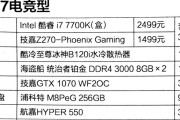
在当今数字化时代,拥有个人电脑已经成为了学习与娱乐的必备工具。对于大学生或需要长时间在宿舍生活的朋友们来说,能够在宿舍配置一台性能稳定、外观时尚的主机...
2025-04-06 9 显示器

在现代数字生活和工作中,显示器作为电脑系统的主要输出设备,一旦出现无信号的状况,可能会让使用者感到束手无策。如何在显示器无信号时安全关机呢?本文将为您...
2025-04-01 17 显示器

随着智能手机摄影技术的不断进步,利用手机拍摄高质量照片已经变得十分普遍。有一项功能逐渐受到专业摄影师和摄影爱好者的关注,那就是通过副屏显示器进行实时取...
2025-03-22 20 显示器

游戏显示器作为电竞发烧友和专业游戏玩家的重要装备,其设置对于提升游戏体验至关重要。本文将为各位玩家详细阐述如何正确设置大牌游戏显示器,确保你能享受最佳...
2025-03-21 26 显示器